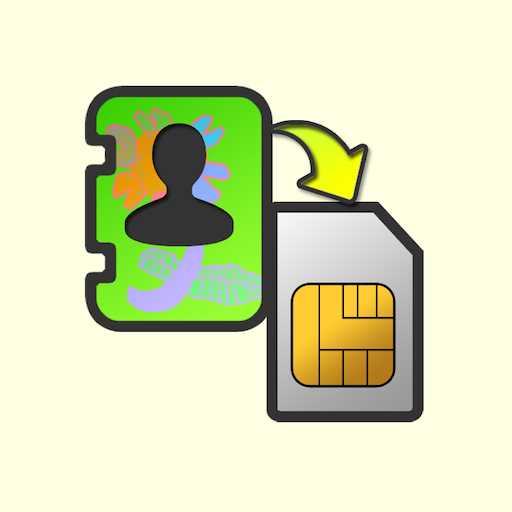
Перенос контактов с телефона на сим-карту может быть полезным, если вы планируете сменить телефон или просто хотите иметь резервную копию своих контактов. Это простая процедура, которую можно выполнить на большинстве устройств Android. В этой подробной инструкции мы расскажем вам, как перенести контакты на сим-карту на вашем андроид-телефоне.
Перенос контактов на сим-карту позволяет сохранить ваши контакты на физической карте, которую можно вставить в другой телефон. Это может быть полезно, если вы потеряли свой телефон или хотите использовать другое устройство без необходимости синхронизации с облачным хранилищем.
Чтобы перенести контакты на сим-карту, откройте приложение «Контакты» на вашем андроид-телефоне. Затем найдите опцию «Импорт/экспорт» или «Настройки» в меню приложения. В этом разделе вы должны найти опцию «Экспорт контактов» или «Сохранить контакты на сим-карту».
Выберите эту опцию и следуйте инструкциям на экране, чтобы перенести контакты на сим-карту. Обычно вам будет предложено выбрать, какие контакты вы хотите перенести, и указать место для сохранения контактов (сим-карта или внутренняя память телефона). После завершения процесса ваши контакты будут сохранены на сим-карте и будут доступны на других устройствах.
Подготовка к переносу контактов

1. Резервное копирование контактов
Перед переносом контактов на сим-карту рекомендуется создать резервную копию всех данных. Это позволит избежать потери информации в случае непредвиденных ситуаций. Для создания резервной копии контактов можно воспользоваться встроенными средствами операционной системы или специальными приложениями из Google Play.
2. Проверка доступности сим-карты
Убедитесь, что в вашем телефоне установлена сим-карта и она работает корректно. Проверьте наличие сигнала и доступность сети. Если сим-карта не обнаружена или не работает, перенос контактов на сим-карту будет невозможен.
3. Очистка сим-карты
Перед переносом контактов на сим-карту рекомендуется очистить ее от старых данных. Для этого зайдите в настройки телефона, выберите раздел «Сим-карта» или «Сеть и связь» и найдите пункт «Управление сим-картой». В этом разделе вы сможете удалить все контакты с сим-карты.
4. Перенос контактов
После выполнения всех предыдущих шагов можно приступить к переносу контактов на сим-карту. Для этого зайдите в контакты телефона, выберите пункт меню «Импорт/Экспорт» или «Настройки» и найдите опцию «Экспорт контактов на сим-карту». После выбора этой опции контакты будут скопированы на сим-карту и будут доступны на других устройствах.
Следуя этим простым шагам, вы сможете успешно перенести контакты на сим-карту и обеспечить доступ к ним на других устройствах.
Откройте приложение «Контакты»

Для переноса контактов на сим-карту на андроиде вам понадобится открыть приложение «Контакты» на вашем телефоне. Это приложение обычно имеет иконку телефона или адресной книги и находится на главном экране или в списке приложений.
Чтобы открыть приложение «Контакты», нажмите на его иконку на главном экране или найдите его в списке приложений. Обычно оно имеет название «Контакты» или «Адресная книга».
После открытия приложения «Контакты» вы увидите список всех ваших контактов, которые сохранены на телефоне. Здесь вы можете просматривать, редактировать и управлять своими контактами.
Для переноса контактов на сим-карту вам нужно выбрать контакты, которые вы хотите перенести. Для этого вы можете пролистывать список контактов и выбирать их по одному, либо использовать функцию поиска для быстрого нахождения нужных контактов.
Когда вы выбрали контакты, которые хотите перенести на сим-карту, нажмите на иконку меню или настройки в верхнем правом углу экрана. В появившемся меню выберите опцию «Перенести на сим-карту» или «Сохранить на сим-карту».
После выбора этой опции выбранные контакты будут перенесены на сим-карту вашего телефона. Теперь вы можете использовать эту сим-карту в другом устройстве или для резервного копирования ваших контактов.
Нажмите на иконку меню в верхнем правом углу
Для переноса контактов на сим-карту на андроиде, вам потребуется открыть меню на вашем телефоне. Для этого найдите иконку меню, которая обычно расположена в верхнем правом углу экрана.
Иконка меню может выглядеть как три горизонтальные линии или как квадрат с точками внутри. Нажмите на эту иконку, чтобы открыть меню на вашем андроид-телефоне.
После открытия меню вы увидите список доступных опций и настроек. Вам нужно будет найти и выбрать опцию, связанную с контактами или импортом/экспортом данных.
В зависимости от модели вашего телефона и версии операционной системы Android, название опции может немного отличаться. Однако, обычно она называется «Контакты», «Управление контактами» или «Импорт/экспорт контактов».
После выбора соответствующей опции, вам может потребоваться подтверждение или выбор источника данных, с которого вы хотите перенести контакты. В данном случае, выберите опцию «С телефона на SIM-карту» или «Сохранить на SIM-карту».
После этого, ваш телефон начнет процесс переноса контактов на SIM-карту. Пожалуйста, будьте терпеливы, так как время переноса может зависеть от количества контактов, которые вы хотите перенести.
Когда процесс переноса будет завершен, вы получите уведомление о успешном экспорте контактов на SIM-карту. Теперь ваши контакты будут сохранены на SIM-карте вашего андроид-телефона и будут доступны для использования на других устройствах.
Выберите «Импорт/экспорт контактов»
Чтобы перенести контакты с телефона на сим-карту, вам необходимо выбрать опцию «Импорт/экспорт контактов». Это позволит вам переместить контакты с внутренней памяти телефона на сим-карту.
Для начала, откройте приложение «Контакты» на вашем андроид-устройстве. Затем, найдите и выберите опцию «Настройки» или «Настройки контактов». В зависимости от модели вашего телефона, название этой опции может немного отличаться.
После того, как вы откроете настройки контактов, прокрутите вниз и найдите пункт «Импорт/экспорт контактов». Обычно он находится в разделе «Управление контактами» или «Дополнительные настройки».
Выберите этот пункт и вам будет предложено несколько вариантов импорта и экспорта контактов. Вам нужно выбрать опцию «Экспорт на SIM-карту» или «Перенести на SIM-карту».
После выбора этой опции, вам может быть предложено выбрать контакты, которые вы хотите перенести на сим-карту. Вы можете выбрать все контакты или только определенные группы контактов.
После выбора контактов, нажмите на кнопку «Готово» или «ОК», чтобы начать процесс переноса контактов на сим-карту. В зависимости от количества контактов, этот процесс может занять некоторое время.
После завершения процесса, ваши контакты будут перенесены на сим-карту и будут доступны на любом другом устройстве, поддерживающем сим-карту.
Перенос контактов на сим карту
Если у вас есть андроид устройство и вы хотите перенести контакты на сим карту, то следуйте этой подробной инструкции:
| Шаг 1: | Откройте приложение «Контакты» на вашем андроид устройстве. |
| Шаг 2: | Нажмите на кнопку меню (обычно это три точки или три горизонтальные линии) в верхнем правом углу экрана. |
| Шаг 3: | Выберите опцию «Импорт/экспорт» или «Настройки». |
| Шаг 4: | Выберите «Экспорт на SIM-карту» или «Сохранить на SIM-карту». |
| Шаг 5: | Выберите контакты, которые вы хотите перенести на сим карту. |
| Шаг 6: | Нажмите на кнопку «Готово» или «Сохранить». |
Теперь ваши контакты будут сохранены на сим карту вашего андроид устройства. Вы можете использовать эту сим карту для переноса контактов на другое устройство или для резервного копирования.
Выберите «Экспорт на SIM-карту»
Для начала, откройте приложение «Контакты» на вашем андроид-устройстве. Затем найдите и выберите контакты, которые вы хотите перенести на сим-карту.
После того, как вы выбрали нужные контакты, нажмите на кнопку «Меню» или «Еще» (обычно это три точки в верхнем правом углу экрана).
В появившемся меню выберите опцию «Экспорт» или «Экспорт на SIM-карту».
В следующем окне вам может быть предложено выбрать формат экспорта. Выберите «SIM-карта» или «SIM-карта (VCF)» в зависимости от доступных опций.
После этого ваши контакты будут перенесены на сим-карту и будут доступны на любом другом устройстве, поддерживающем сим-карты.
Обратите внимание, что некоторые андроид-устройства могут иметь немного отличающийся интерфейс или названия опций, но общий принцип переноса контактов на сим-карту остается примерно одинаковым.
| Шаг 1 | Откройте приложение «Контакты» на вашем андроид-устройстве. |
| Шаг 2 | Выберите контакты, которые вы хотите перенести на сим-карту. |
| Шаг 3 | Нажмите на кнопку «Меню» или «Еще». |
| Шаг 4 | Выберите опцию «Экспорт» или «Экспорт на SIM-карту». |
| Шаг 5 | Выберите формат экспорта — «SIM-карта» или «SIM-карта (VCF)». |
| Шаг 6 | Контакты будут перенесены на сим-карту и будут доступны на других устройствах. |
Выберите контакты, которые хотите перенести

1. Откройте приложение «Контакты» на вашем андроид-устройстве.
2. Выберите контакты, которые вы хотите перенести на сим-карту. Для этого вы можете просто отметить нужные контакты галочкой или использовать функцию выбора нескольких контактов одновременно.
3. После выбора контактов, нажмите на кнопку «Действия» или «Еще» (в зависимости от версии операционной системы).
4. В появившемся меню выберите опцию «Экспорт» или «Перенести на сим-карту».
5. Вам может быть предложено выбрать место сохранения контактов — выберите «Сим-карта».
6. Подтвердите перенос контактов на сим-карту, нажав на кнопку «ОК» или «Перенести».
7. После завершения процесса переноса, вы можете проверить, что контакты успешно сохранены на сим-карте, открыв меню «Контакты» и выбрав опцию «Сим-карта».
Теперь ваши контакты сохранены на сим-карте и доступны для использования на других устройствах. Обратите внимание, что некоторые андроид-устройства могут иметь некоторые отличия в интерфейсе и названиях опций, поэтому рекомендуется обратиться к руководству пользователя вашего устройства для получения более подробной информации.






